蜘蛛带宽叠加方法最多叠加64,360测试网速35M
我首先说明下思路既然海蜘蛛可以把8条线路合并带宽那么把海蜘蛛叠加后的总带宽算一条线再建个海蜘蛛虚拟机来叠加是否可以呢答案是肯定的可以
具体方法是
首先要有一个叠加成功的海蜘蛛软路由,在虚拟机关机状态下把存放海蜘蛛的虚拟机镜像复制一份重新命名或者放到另外的目录再到虚拟机主页打开一个已经存在的这个复制过来的虚拟机打开虚拟机电源首先会提示你的虚拟机是移动还是复制过来的默认就点复制。然后海蜘蛛在虚拟机正常启动成功后把网卡IP地址设置为192.168.1.XXX和海蜘蛛处于同一网段进入WEB页面管理海蜘蛛。海蜘蛛的D H C P功能关闭每个WAN口的M A C地址都要修改下 因为是复制另外一台海蜘蛛过来的镜像所以每个WAN口的虚拟网卡的MAC地址就会和前面的一样可以用地址克隆功能把WAN1--WAN8的网卡MAC地址都修改成不一样的我是随便选一个位置是字母的把WAN1-8依次修改为1,2,3……8并一个一个保存设置接下来要修改海蜘蛛的本地IP地址为另外一个网段避免和主路由器的网段192.168.1.XXX冲突 比如修改为192.168.11.1 然后保存设置。保存后就无法进入WE B管理界面了 因为I P地址已经更改和你网卡不处于同一网段只需把网卡IP修改为
192.168.11.XXX就可以在浏览器输入192.168.11.1继续WE B界面管理了。进入看看是否WAN1-WAN8每条线都拨号成功多线负载均衡是否也成功了。如果都正常就成功了一半了
接下来在虚拟机打开原来的海蜘蛛用来当做主路由把网卡IP修改回去为
192.168.1.XXX进入WEB管理界面把WAN 1口的PPP OE拨号修改为静态IPIP地址为192.168.11.XXX,网关为192.168.11.1下面的负载权重要修改为8 表示这条线路8倍于其他线路的流量负载其他线路用默认的1这样后面重新设置的海蜘蛛叠加的8条线路就成为海蜘蛛主路由的WAN1口了。
保存设置后重新启动这个海蜘蛛。用迅雷多开几个资源多的下载资源然后去WEB界面看看主路由器的流量负载情况看WAN 1口流量是不是超出其他WAN口线路。
依次类推再复制修改一个海蜘蛛地址为192.168.12.1叠加8倍带宽充当WAN2口 192.168.13.1的海蜘蛛充当WAN3口…………最多达到8x8=64条线路。我4
核4G内存每个海蜘蛛分配200M内存开9个海蜘蛛电脑CPU负载差不多在2%-10%左右如果下载东西我测试速度达到5MB/s的时候4核的CPU差不多就70%占用率。
主路由器海蜘蛛启动界面
- 蜘蛛带宽叠加方法最多叠加64,360测试网速35M相关文档
- TD-SCDMA360网速测试
- 卡盟360安全卫士7.5Beta版新增“网速测试器”
- 页眉openwrt一线多拨,网速叠加操作(网友提供)测试速度请用下载的方式不要用360那些测试软件
- 蜘蛛带宽叠加方法最多叠加64,360测试网速3.5M
- 测速如何准确测试自己的网速(360测速)
- 360网速测试上网很慢,下载速度正常.360的网速测试速度为0
提速啦香港独立物理服务器E3 16G 20M 5IP 299元
提速啦(www.tisula.com)是赣州王成璟网络科技有限公司旗下云服务器品牌,目前拥有在籍员工40人左右,社保在籍员工30人+,是正规的国内拥有IDC ICP ISP CDN 云牌照资质商家,2018-2021年连续4年获得CTG机房顶级金牌代理商荣誉 2021年赣州市于都县创业大赛三等奖,2020年于都电子商务示范企业,2021年于都县电子商务融合推广大使。资源优势介绍:Ceranetwo...
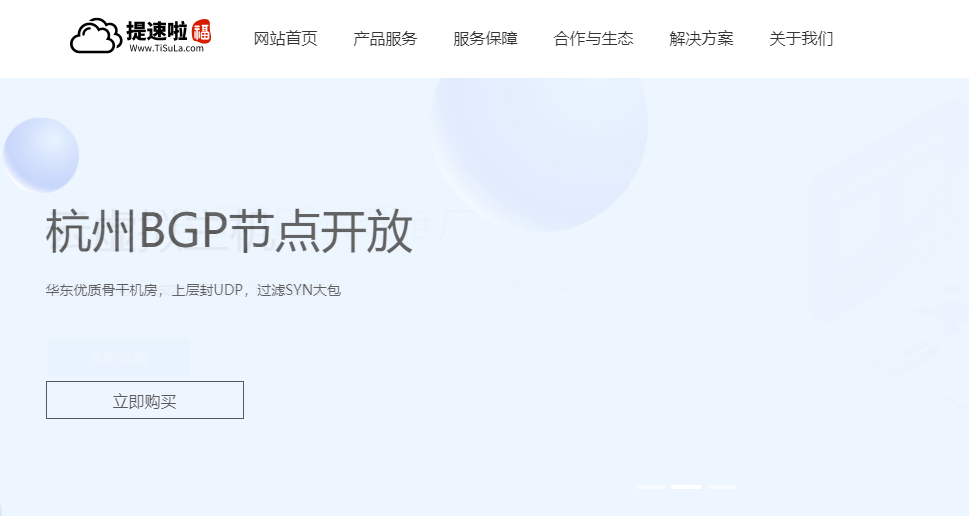
GreenCloudVPS$20/年,新加坡/美国/荷兰vps/1核/1GB/30GB,NVMe/1TB流量/10Gbps端口/KVM
greencloudvps怎么样?greencloudvps是一家国外主机商,VPS数据中心多,之前已经介绍过多次了。现在有几款10Gbps带宽的特价KVM VPS,Ryzen 3950x处理器,NVMe硬盘,性价比高。支持Paypal、支付宝、微信付款。GreenCloudVPS:新加坡/美国/荷兰vps,1核@Ryzen 3950x/1GB内存/30GB NVMe空间/1TB流量/10Gbps...
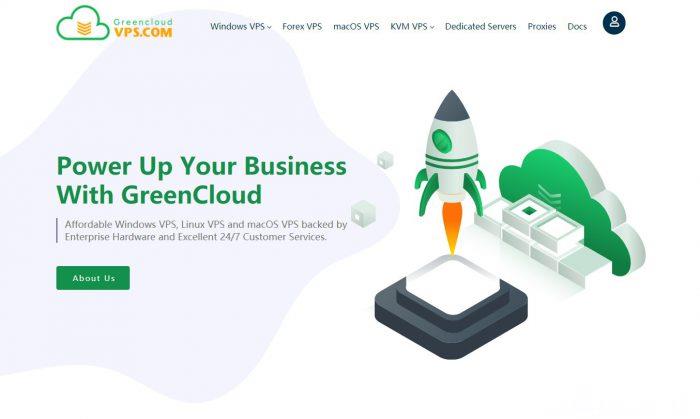
企鹅小屋:垃圾服务商有跑路风险,站长注意转移备份数据!
企鹅小屋:垃圾服务商有跑路风险!企鹅不允许你二次工单的,二次提交工单直接关服务器,再严重就封号,意思是你提交工单要小心,别因为提交工单被干了账号!前段时间,就有站长说企鹅小屋要跑路了,站长不太相信,本站平台已经为企鹅小屋推荐了几千元的业绩,CPS返利达182.67CNY。然后,站长通过企鹅小屋后台申请提现,提现申请至今已经有20几天,企鹅小屋也没有转账。然后,搞笑的一幕出现了:平台账号登录不上提示...
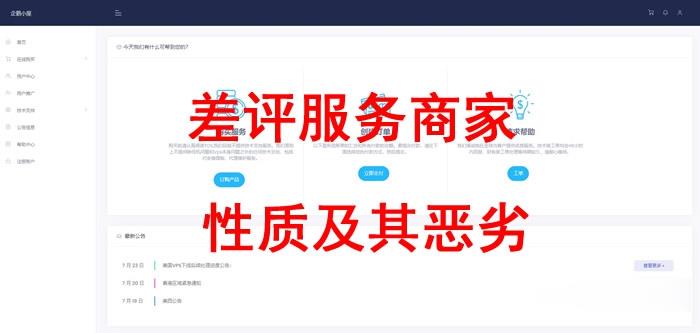
-
Toolgraph支持ipad请仔细阅读在本报告尾部的重要法律声明重庆电信宽带管家电信的宽带上网助手是什么?谷歌sb为什么百度一搜SB是谷歌,谷歌一搜SB是百度?icloudiphone苹果手机显示"已停用,连接itunes"是什么意思csshack怎样找css hack 的最新使用方法micromediaMacromedia翻译成中文是什么?css选择器CSS中的选择器分几种?苹果5.1.1完美越狱iphone4 5.1.1完美越狱怎么安装中文Siri?